Perbaiki File Excel Anda dengan Mudah
Microsoft Excel adalah alat yang banyak digunakan untuk berbagai tugas manajemen data, mulai dari analisis keuangan hingga pelacakan proyek. Namun, file Excel tidak kebal terhadap kerusakan, yang dapat terjadi karena faktor-faktor seperti serangan virus, kegagalan perangkat lunak, atau sistem mati secara tidak terduga. Ketika masalah seperti itu muncul, Stellar Repair for Excel berperan sebagai solusi tangguh untuk memperbaiki dan memulihkan file Excel yang rusak ini. Dalam artikel ulasan ini, kami akan menjelajahi fitur dan fungsi utama Stellar Repair untuk Excel, menilai kegunaannya, dan menjawab beberapa pertanyaan umum untuk membantu pengguna membuat keputusan yang tepat.
Apa itu Perbaikan Stellar untuk Excel?
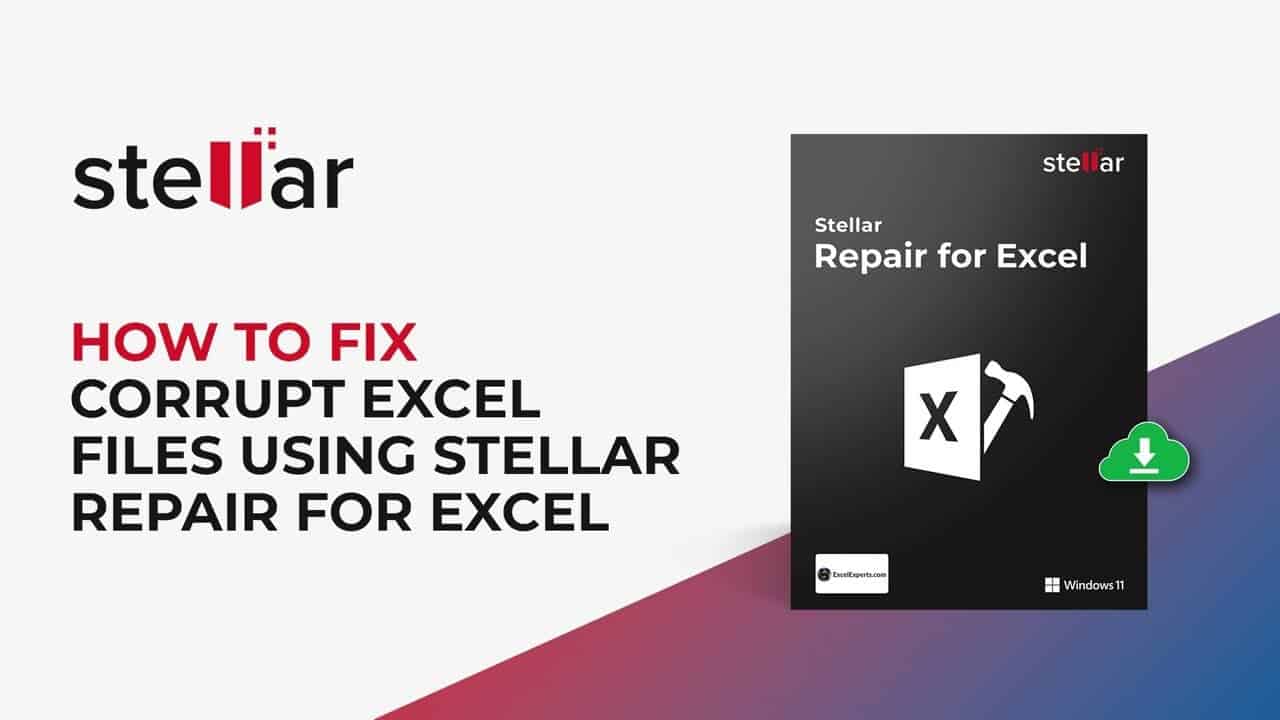
Stellar Repair for Excel adalah alat perangkat lunak yang dirancang untuk memperbaiki file Microsoft Excel yang rusak dengan ekstensi seperti .xls, .xlsx, .xltm, .xltx, dan .xlsm. File Excel ini mungkin rusak karena berbagai alasan, termasuk serangan virus, kegagalan perangkat lunak, atau penghentian sistem yang tidak terduga. Perangkat lunak ini bekerja dengan memindai file Excel rusak yang dipilih dan menggunakan algoritma canggih untuk mengembalikannya ke keadaan fungsional semula.
Fitur Utama Perbaikan Stellar untuk Excel
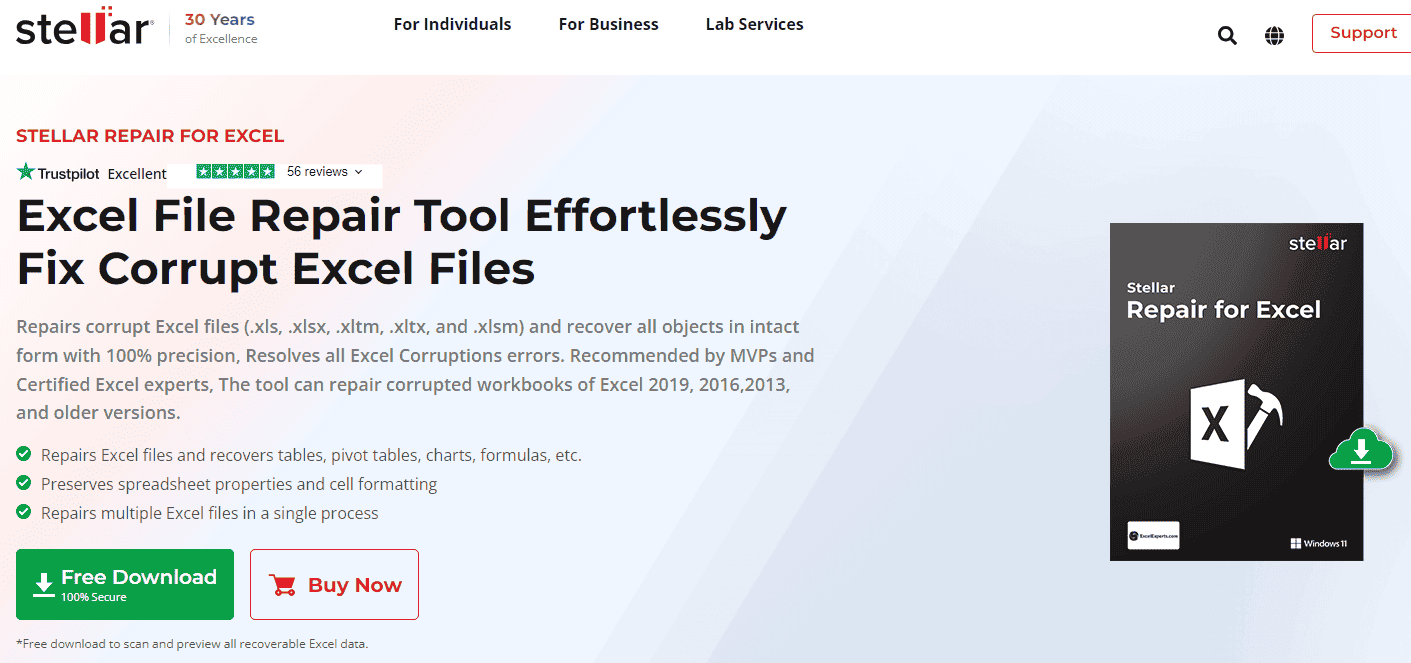
Stellar Repair untuk Excel menawarkan serangkaian fitur yang dirancang untuk menangani berbagai masalah kerusakan file Excel. Mari selidiki beberapa fitur menonjol:
- GUI Baru dan Ditingkatkan: Antarmuka perangkat lunak yang ramah pengguna memberikan pengalaman intuitif bagi pengguna, membuat proses perbaikan file dapat diakses bahkan oleh individu non-teknis.
- Dukungan untuk Beberapa Ekstensi Excel: Stellar Repair untuk Excel mendukung berbagai ekstensi Excel, termasuk .xls, .xlsx, .xltm, .xltx, dan .xlsm, memastikan kompatibilitas dengan berbagai file Excel.
- Dukungan Banyak DPI: Perangkat lunak ini beradaptasi dengan resolusi layar dan pengaturan DPI yang berbeda, sehingga meningkatkan pengalaman pengguna di berbagai perangkat.
- Pratinjau Sebagian Spreadsheet: Pengguna dapat melihat pratinjau isi lembar yang diperbaiki, memungkinkan mereka memverifikasi keakuratan data yang dipulihkan sebelum menyimpan file.
- Pilih Opsi Folder: Dengan fitur “Pilih Folder”, pengguna dapat memilih semua file Excel dalam folder tertentu, menyederhanakan proses perbaikan untuk beberapa file.
- Kemampuan Perbaikan Komprehensif: Stellar Repair untuk Excel mencakup spektrum elemen Excel yang luas, termasuk tabel Pivot, bagan yang ditentukan pengguna, lembar bagan, data header dan footer, pemformatan bagan, komentar sel, garis tren seri, dan banyak lagi.
- Pelestarian Pemformatan: Perangkat lunak ini memastikan bahwa format asli file Excel dipertahankan selama proses perbaikan, menjaga tampilan dokumen.
- Dukungan MS Excel: Stellar Repair untuk Excel mendukung berbagai versi Microsoft Excel, dari Excel 2000 hingga Excel 2021 terbaru, memastikan bahwa pengguna dengan beragam kebutuhan Excel dapat memanfaatkan perangkat lunak ini.
- Kompatibilitas dengan Windows: Perangkat lunak ini kompatibel dengan berbagai sistem operasi Windows, termasuk Windows 11, 10, 8.1, 8, dan 7.
Cara memperbaiki file menggunakan Stellar Repair for Excel
Stellar Repair untuk Excel menawarkan alur kerja yang mudah dan efisien untuk memperbaiki file Excel yang rusak. Pertama, harus unduh perangkat lunak dari situs resmi perusahaan, lalu ikuti langkah sederhana berikut:
Proses instalasi:
- Klik dua kali StellarRepairforExcel.exe. Sebuah pengaturan kotak dialog ditampilkan.
- Klik Berikutnya untuk melanjutkan. Perjanjian lisensi kotak dialog ditampilkan.
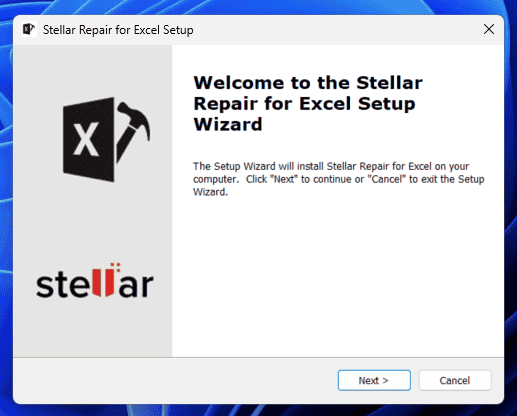
- Pilih Saya setuju perjanjiannya pilihan. Klik Berikutnya.
- Tentukan lokasi penyimpanan file instalasi. Klik Berikutnya.
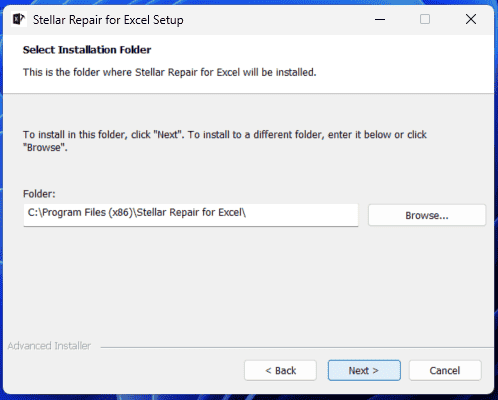
- Pilih folder tempat file akan disimpan. Folder default disarankan di dalam kotak. Klik Jelajahi untuk memilih lokasi lain. Klik Berikutnya.
- Dalam Pilih Tugas Tambahan kotak dialog, pilih kotak centang sesuai pilihan Anda. Klik Berikutnya.
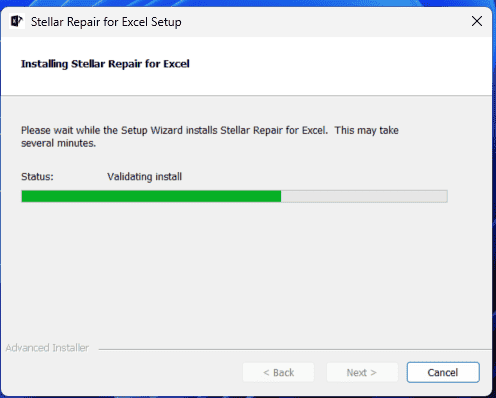
- Tinjau pilihan Anda. Klik Kembali jika Anda ingin melakukan perubahan. Klik Install untuk memulai instalasi. Jendela Instalasi menunjukkan proses instalasi.
- Setelah proses selesai, Menyelesaikan Perbaikan Stellar untuk Excel Petunjuk penggunaan jendela terbuka. Klik Menyelesaikan.
Proses perbaikan:
1. Pilih dan Perbaiki File Excel: Pengguna dapat memilih satu atau beberapa file Excel yang rusak untuk diperbaiki. Perangkat lunak memindai dan memperbaiki file yang dipilih secara otomatis.
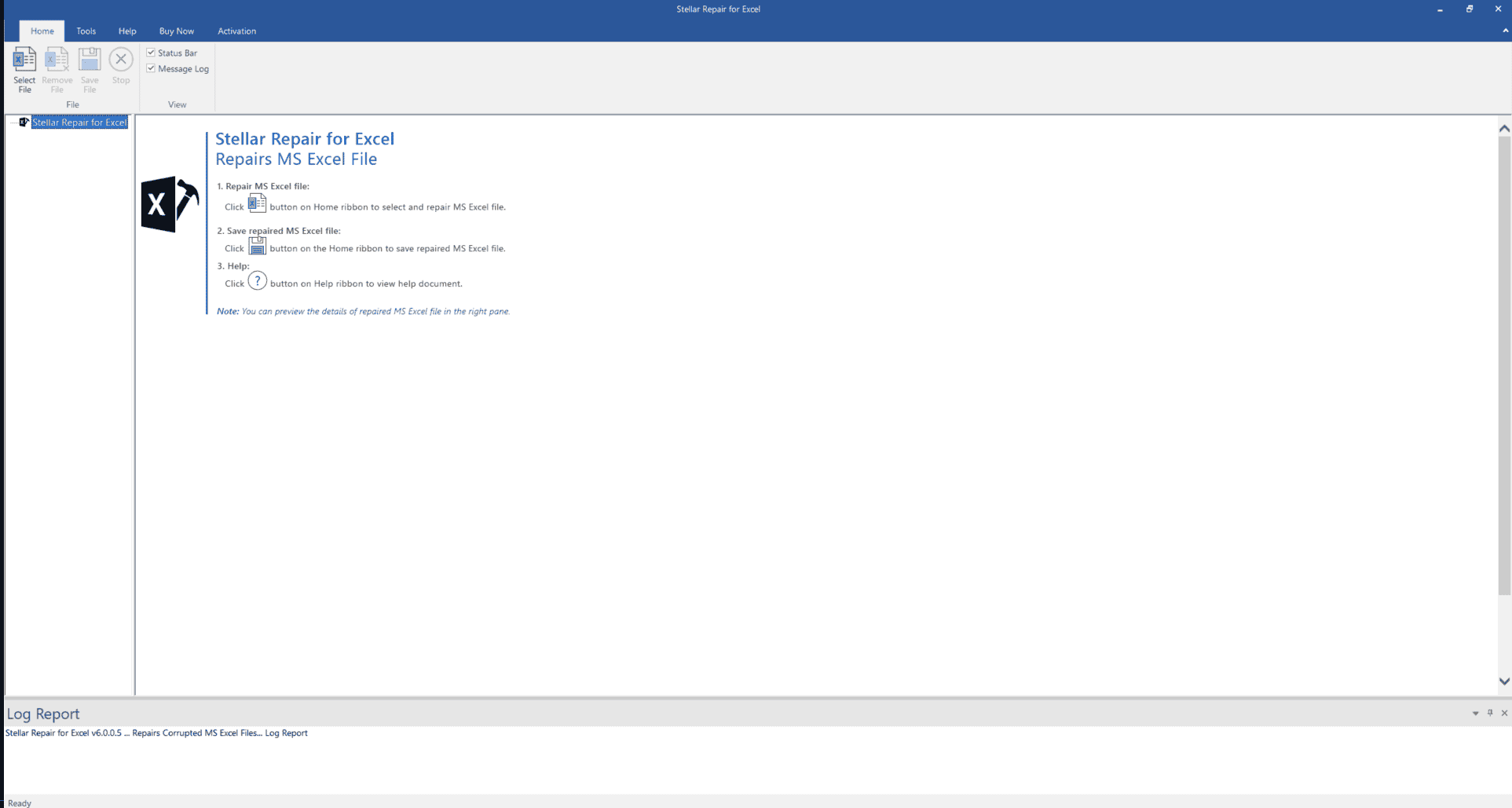
2. Temukan dan Perbaiki File Excel: Jika pengguna lupa jalur file Excel tertentu, mereka dapat menggunakan opsi “Temukan” untuk mencari file dalam drive atau folder tertentu.
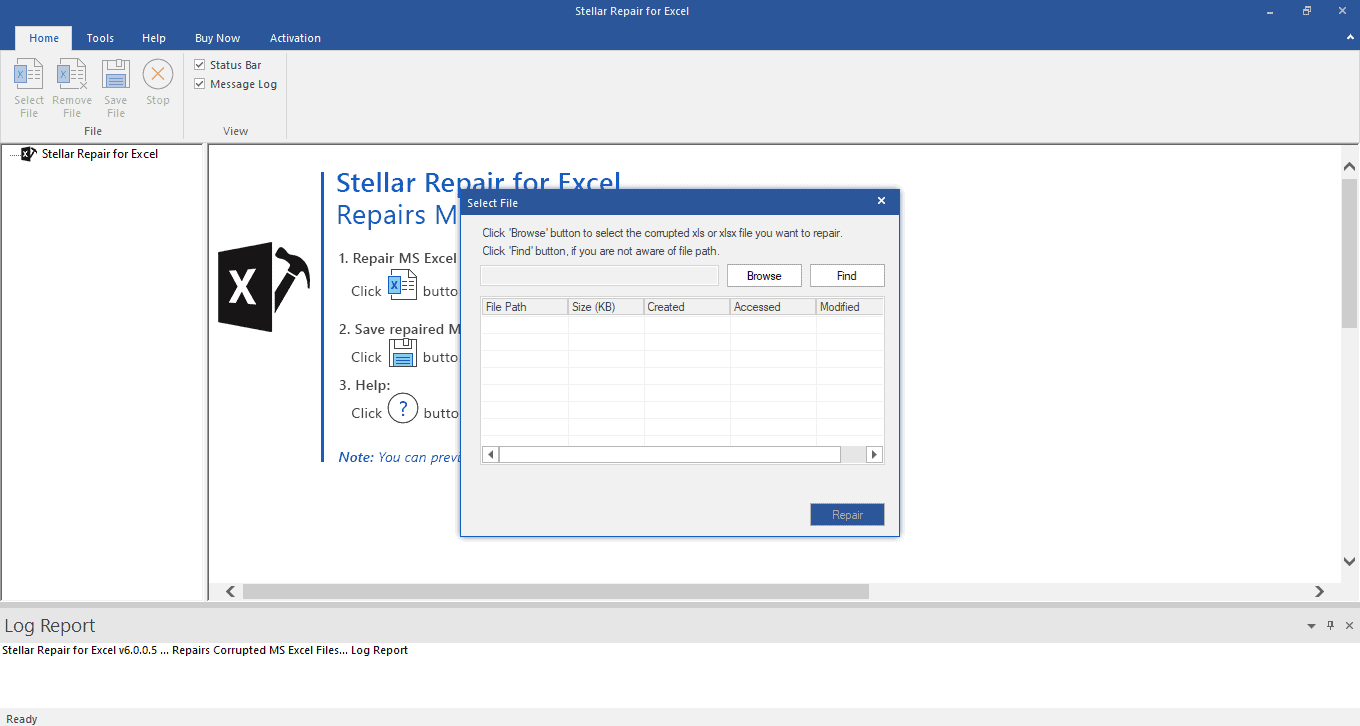
3. Pratinjau File Excel: Sebelum menyimpan file yang diperbaiki, pengguna dapat melihat pratinjau konten untuk memastikan bahwa data yang dipulihkan akurat dan lengkap.
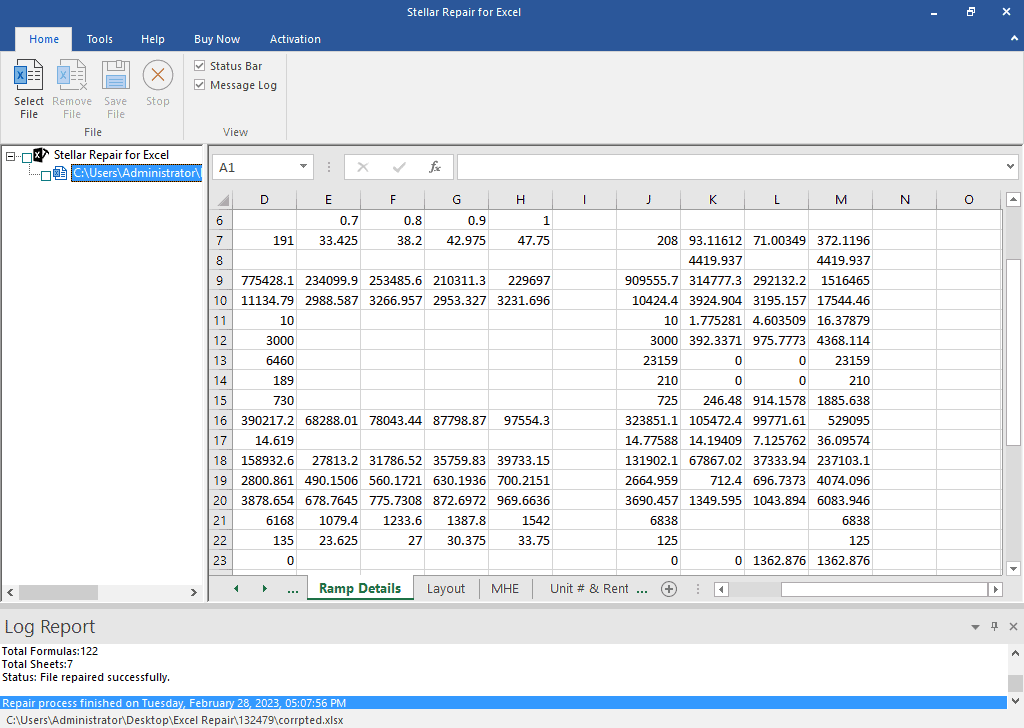
4. Simpan File yang Diperbaiki: Setelah mengonfirmasi keakuratan file yang diperbaiki, pengguna dapat menyimpannya ke lokasi asli atau menentukan tujuan khusus.
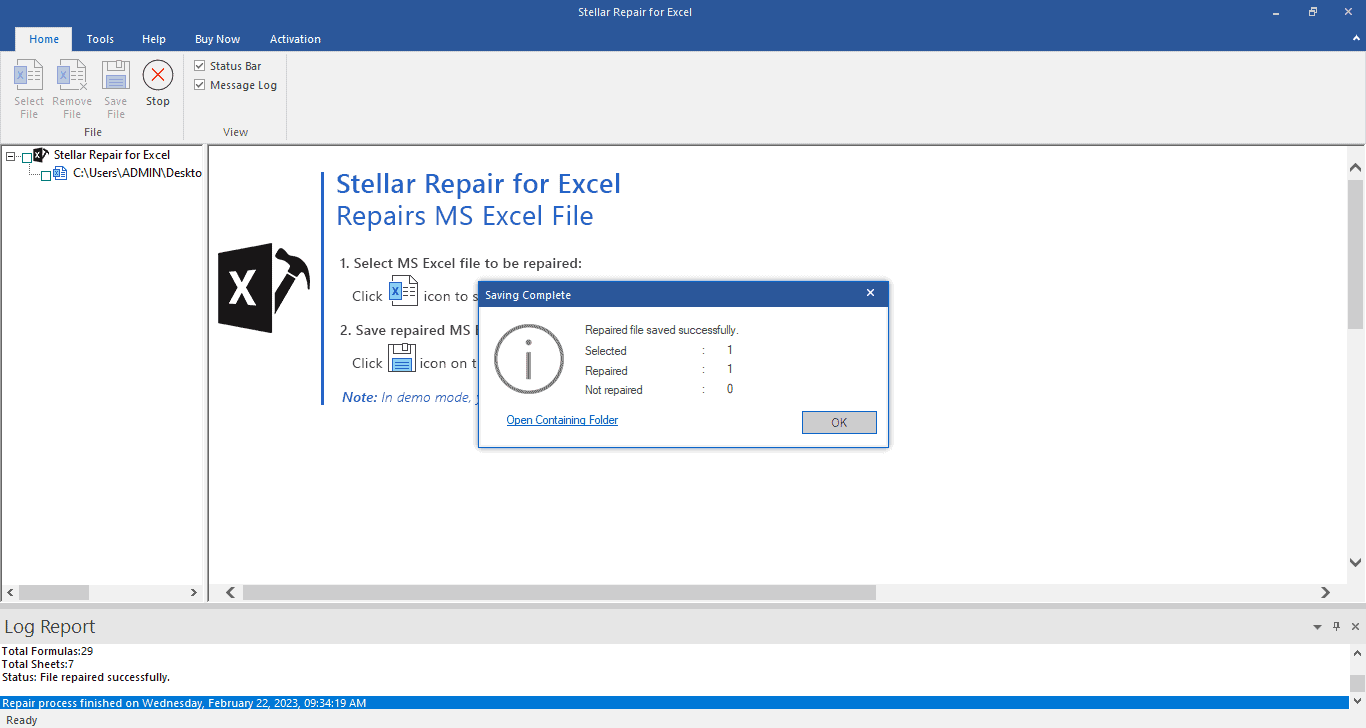
Pengalaman saya sendiri
Saya memiliki spreadsheet Excel penting yang rusak karena pemadaman listrik mendadak. Filenya besar, berisi data yang luas dan rumus yang rumit. Saya memutuskan untuk menggunakan Stellar Repair for Excel untuk memulihkannya. Hasilnya, setelah menjalankan perangkat lunak, saya senang karena perangkat lunak tersebut berhasil memperbaiki file, menjaga semua data dan rumusnya. Oleh karena itu, prosesnya memakan waktu sekitar 5 menit, yang menurut saya cukup masuk akal mengingat ukuran filenya.
Pro dan kontra
Kelebihan:
- Mudah digunakan
- Mendukung berbagai format dan versi file Excel
- Terjangkau
Kekurangan:
- Versi gratisnya tidak memungkinkan Anda menyimpan file yang diperbaiki.
- Perangkat lunak ini mungkin agak lambat untuk memperbaiki file Excel yang besar.
- Perangkat lunak ini tidak mendukung Mac, tetapi hanya Windows.
Versi dan harga
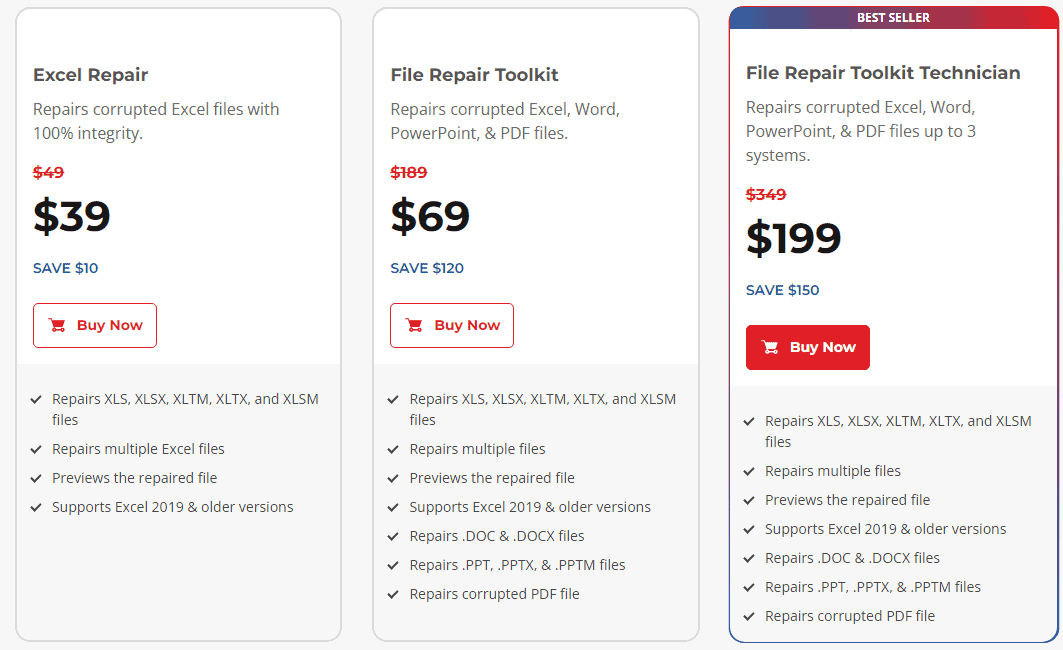
Berikut rangkuman harga dan fitur Stellar Repair for Excel, File Repair Toolkit, dan File Repair Toolkit Technician:
Edisi mana yang harus Anda pilih?
Jika Anda hanya perlu memperbaiki file Excel yang rusak, maka Stellar Repair for Excel adalah pilihan yang paling terjangkau.
Jika Anda perlu memperbaiki file Excel, Word, PowerPoint, atau PDF yang rusak, maka File Repair Toolkit adalah pilihan yang baik.
Selain itu, jika Anda perlu memperbaiki file yang rusak di banyak sistem, Teknisi Alat Perbaikan File adalah pilihan terbaik.
Oleh karena itu, ketiga edisi perangkat lunak Stellar Repair adalah alat yang ampuh dan andal untuk memperbaiki file yang rusak. Edisi terbaik untuk Anda akan bergantung pada kebutuhan dan anggaran spesifik Anda.
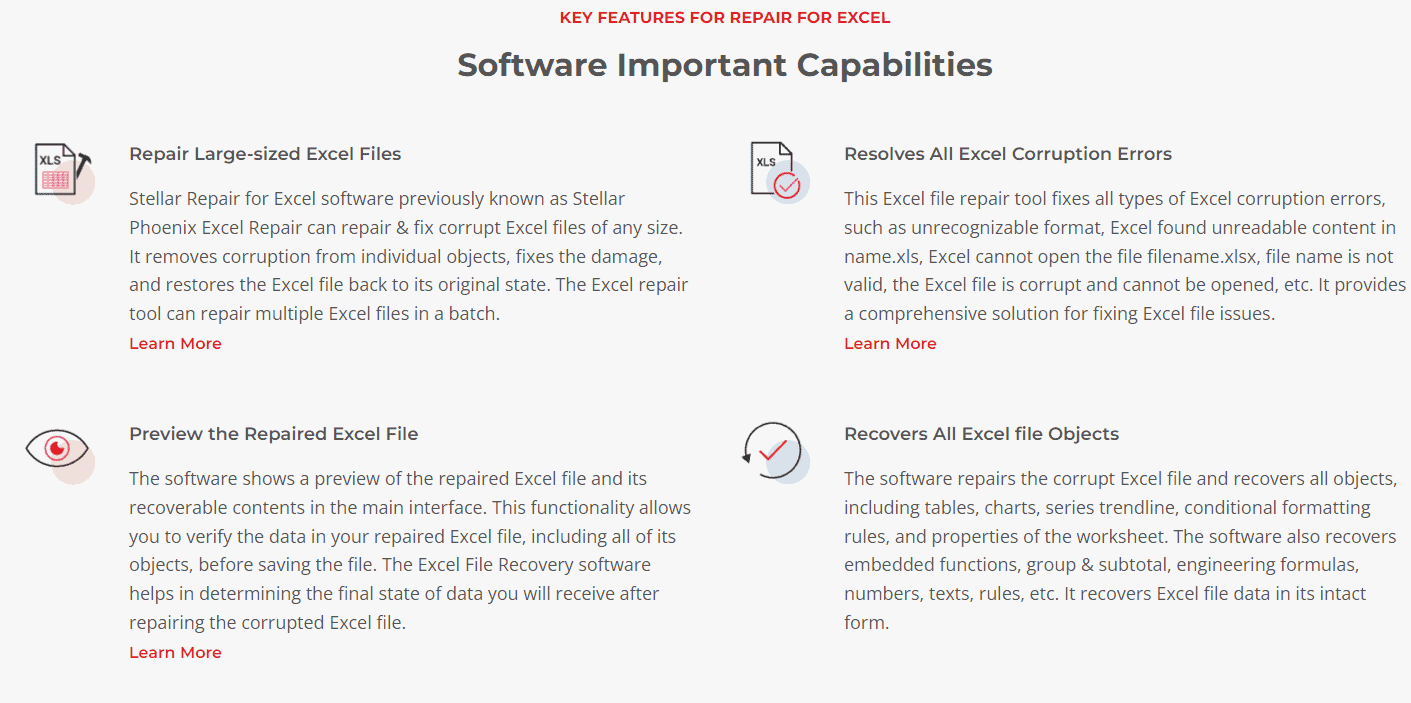
Kesimpulan
Stellar Repair untuk Excel adalah solusi komprehensif dan mudah digunakan untuk memperbaiki file Excel yang rusak, memastikan integritas dan aksesibilitas data. Dengan beragam fiturnya, kompatibilitas dengan berbagai versi Excel, dan antarmuka yang ramah pengguna, ini merupakan alat yang berharga bagi individu dan bisnis yang mengandalkan Excel untuk pengelolaan data penting. Baik Anda perlu memperbaiki spreadsheet keuangan, laporan proyek, atau file Excel lainnya, Stellar Repair untuk Excel dapat membantu Anda memperbaikinya ke keadaan semula dengan mudah dan percaya diri.
Jadi, jika Anda perlu memperbaiki file Excel yang rusak, saya sangat merekomendasikan Stellar Repair for Excel. Ini adalah alat yang ampuh dan mudah digunakan yang dapat membantu Anda memulihkan data Anda. Berdasarkan pengalaman saya, saya merekomendasikan memilih perangkat lunak ini dibandingkan yang lain, karena berbagai alasan. Namun yang terbaik menurut saya adalah fungsi pratinjau yang telah saya sebutkan.
Alasan Memilih Perbaikan Stellar untuk Excel:
- Dukungan Format Komprehensif (5/5): Stellar Repair untuk Excel mendukung berbagai format file Excel, termasuk .xls, .xlsx, .xltm, .xltx, dan .xlsm, menjadikannya serbaguna dan cocok untuk berbagai jenis file Excel.
- Antarmuka yang Ramah Pengguna (4.5/5): Antarmuka perangkat lunak yang ramah pengguna membuatnya dapat diakses oleh pengguna pemula dan berpengalaman, dengan proses mudah untuk memperbaiki file Excel.
- Algoritma Tingkat Lanjut (5/5): Algoritme canggihnya memastikan tingkat keberhasilan yang tinggi dalam memperbaiki file Excel yang rusak, bahkan dalam kasus kerusakan parah.
- Fungsi Pratinjau (4.5/5): Kemampuan untuk melihat pratinjau file yang diperbaiki sebelum disimpan memberikan kepercayaan diri kepada pengguna dalam proses pemulihan.
- Waktu Perbaikan yang Wajar (4,5/5): Dalam sebagian besar skenario, Stellar Repair untuk Excel menyediakan waktu perbaikan yang cukup cepat, bergantung pada kompleksitas dan ukuran file Excel.
Peringkat Keseluruhan: 4,7/5
Oleh karena itu, Stellar Repair for Excel adalah alat yang andal dan kaya fitur untuk memperbaiki file Excel yang rusak. Meskipun menawarkan dukungan format yang luar biasa, algoritme canggih, dan fitur ramah pengguna, selalu ada ruang untuk peningkatan dalam hal kecepatan dan fitur tambahan. Namun, ini menonjol sebagai pilihan yang dapat diandalkan untuk kebutuhan pemulihan file Excel.
Tanya Jawab
1. Bisakah saya mencari file Excel menggunakan aplikasi jika saya lupa jalur filenya? Ya, Stellar Repair untuk Excel menawarkan opsi “Temukan” yang memungkinkan pengguna mencari file Excel di dalam drive atau folder tertentu, sehingga memudahkan untuk menemukan file yang hilang.
2. Apa batasan perangkat lunak versi demo? Versi demo berfungsi sebagai pratinjau dan tidak memungkinkan pengguna untuk menyimpan file yang diperbaiki. Untuk mengakses fungsionalitas perbaikan penuh, pengguna harus membeli perangkat lunak versi lengkap.
3. Berapa lama waktu yang dibutuhkan untuk memperbaiki file Excel dengan Stellar Repair for Excel? Durasi perbaikan bergantung pada faktor-faktor seperti tingkat kerusakan, ukuran file, dan jumlah lembar Excel. Pengguna harus menunggu hingga proses pemindaian selesai, setelah itu file yang diperbaiki akan tersedia di tujuan yang dipilih.
4. Dapatkah saya melihat laporan log pada tahap selanjutnya untuk dianalisis? Ya, Stellar Repair untuk Excel menawarkan opsi untuk menyimpan dan melihat laporan log pada tahap selanjutnya, memungkinkan pengguna meninjau proses perbaikan dan memelihara catatan.
Sumber =”https://www.gizchina.com/2023/10/10/stellar-repair-for-excel-repair-your-excel-files-with-ease/”
Posting Komentar untuk "Perbaiki File Excel Anda dengan Mudah"